随着互联网技术的快速发展和数字生活的日益普及,多台电脑同时上网已成为许多家庭和企业的基本需求。然而,这同时也带来了网络管理的问题。如何高效地管理多台电...
2025-05-01 1 电脑
在数字时代,将手机与电脑连接以实现数据共享和设备互联已成为日常办公和生活的常见需求。特别是当您使用的是同品牌设备,如华为手机连接华为电脑时,会发现这一过程更为简便和高效。本文将详细介绍华为手机连接华为电脑的步骤,并提供一些实用技巧和常见问题解答,确保您可以轻松完成连接。
在开始连接之前,确保您的华为手机和电脑都处于开启状态,并且都已登录华为账号。建议将手机和电脑连接至同一网络环境下,以确保连接的顺畅。
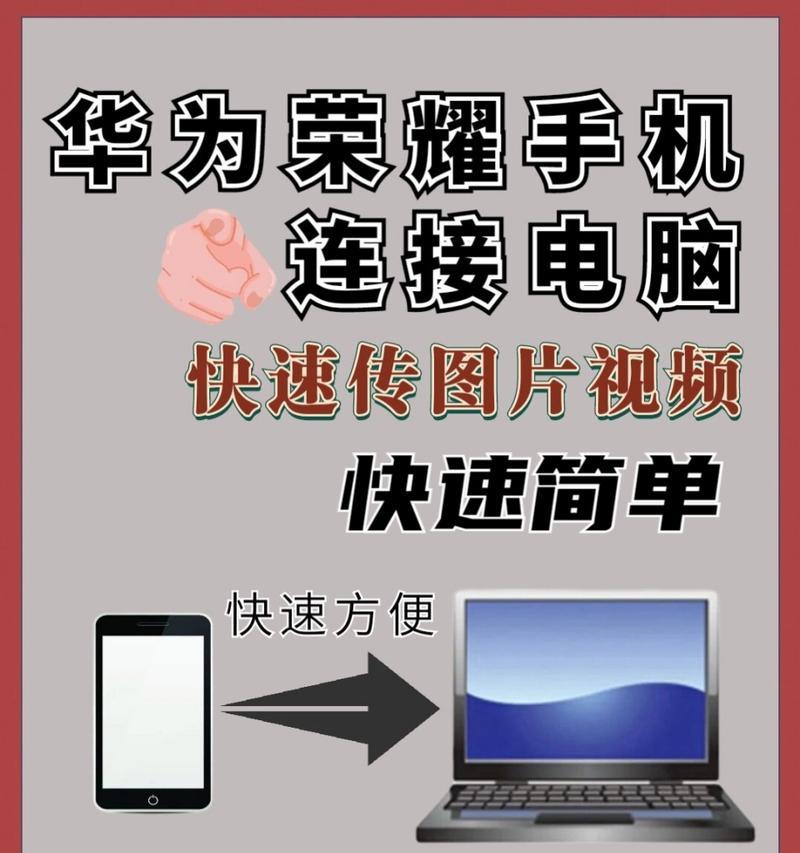
2.1启用无线投屏功能
1.在华为手机上,从屏幕顶部向下轻扫,打开“通知面板”。
2.点击“无线投屏”选项,若未显示,请确保手机支持无线投屏功能。
3.点击“开启”按钮,允许手机搜索附近的设备进行连接。
2.2选择连接的电脑
1.在电脑上,打开“设置”>“系统”>“投影到此电脑”。
2.确保电脑已开启“无线显示”功能。
3.在手机的无线投屏界面中,选择您的华为电脑进行连接。
2.3确认连接
1.确认电脑屏幕上显示手机界面后,点击电脑屏幕上的确认按钮。
2.此时,手机屏幕上的内容将显示在电脑上,您可以进行拖动、缩放等操作。
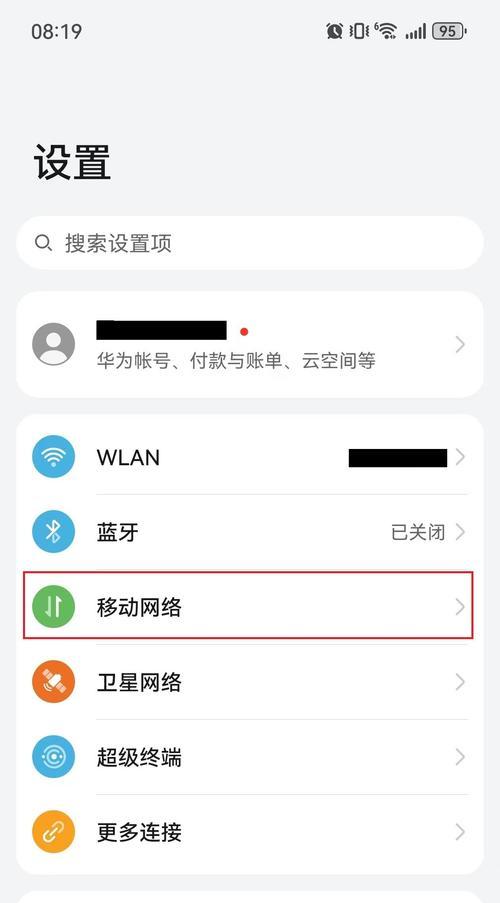
3.1安装手机助手
1.如果您尚未安装华为PCManager或华为手机助手,请在电脑问华为官网下载并安装。
2.按照安装向导完成安装程序。
3.2使用手机助手连接手机
1.打开华为手机助手软件。
2.使用USB数据线将手机与电脑连接,或者选择无线连接方式。
3.在手机助手的界面中,找到连接选项并点击连接您的手机。
3.3管理文件和数据
1.连接成功后,您可以在电脑上通过手机助手管理手机内的文件。
2.您可以进行文件传输、备份、恢复等操作。

4.1连接失败怎么办?
确认手机和电脑均开启了蓝牙和WiFi功能。
检查网络连接是否稳定。
尝试重启手机和电脑后再尝试连接。
4.2数据传输速度慢怎么办?
尽量在同一局域网内进行连接。
关闭不必要的后台应用,以释放网络资源。
使用USB数据线进行文件传输,通常会更快。
5.1无线投屏与数据线连接的优劣比较
无线投屏适合进行演示和展示,而数据线连接更适合文件的大批量传输。
5.2如何提高文件传输效率?
使用最新的数据线,以获得更快的传输速度。
在传输文件前,可使用手机助手进行清理,删除无用文件释放存储空间。
通过以上步骤,相信您已经能够轻松实现华为手机与华为电脑的连接。连接过程中,遇到问题时不必慌张,按照本文提供的常见问题解答进行操作。通过实用技巧,您可以进一步提高连接和传输的效率。希望本文能够帮助您更高效地使用华为设备,享受智慧生活带来的便捷。
现在您已经学会了如何连接华为手机与华为电脑,您是否还有其他关于设备互联的问题?或者有什么经验可以分享?欢迎在评论区留言,我们一起讨论。
标签: 电脑
版权声明:本文内容由互联网用户自发贡献,该文观点仅代表作者本人。本站仅提供信息存储空间服务,不拥有所有权,不承担相关法律责任。如发现本站有涉嫌抄袭侵权/违法违规的内容, 请发送邮件至 3561739510@qq.com 举报,一经查实,本站将立刻删除。
相关文章

随着互联网技术的快速发展和数字生活的日益普及,多台电脑同时上网已成为许多家庭和企业的基本需求。然而,这同时也带来了网络管理的问题。如何高效地管理多台电...
2025-05-01 1 电脑

随着科技的不断进步,音箱设备与电脑的结合也越来越紧密。雅士音箱作为市场上的知名品牌,其产品以优良的音质和简洁的操作受到众多用户的喜爱。但对于初次使用雅...
2025-05-01 1 电脑

你是否正在寻找位于沈丘县的电脑配件店?随着个人电脑和电子设备需求的增长,寻找一个可靠的电脑配件供应商变得尤为重要。本文将为你提供一份详尽的指南,帮助你...
2025-04-30 8 电脑

随着个人电脑使用的普及,越来越多的人开始尝试自行组装电脑,以获取更加个性化的使用体验。然而,在组装完成之后,遇到无法上网的问题却是一个常见的困扰。本文...
2025-04-30 9 电脑

一、平板电脑音乐播放可行性随着科技的发展,数字音乐的播放不再局限于电脑和专业播放器。平板电脑,因其便携性和强大的功能,已成为我们生活中不可或缺的数...
2025-04-30 9 电脑

在如今这个多媒体时代,动态照片作为一种视觉效果独特的记录形式,越来越受到人们的喜爱。华为电脑不仅在性能上表现出色,其内置的摄像头和软件支持也为用户提供...
2025-04-29 9 电脑